LaTex 수식 입력하기
경제학이나 국제경제학 공부내용을 디지털로 정리할 때 자주 쓰게 되는 수식들을 LaTex로 입력하는 방법을 정리해 보려 합니다.
저는 보통 노션에서 입력을 해요. 노션에서 기본적으로 수식 블록을 만들어서 입력하는 방법은 다음과 같습니다.
- /math 또는 /equation 를 입력해 수식 블록을 만든다.
(그냥 대충 /mth나 /eq 정도만 입력해도 노션이 찰떡같이 알아듣고 /math equation 을 만들어냅니다.)
- 블록을 클릭하면 나타나는 수식 입력창 안에 원하는 수식을 입력한다:
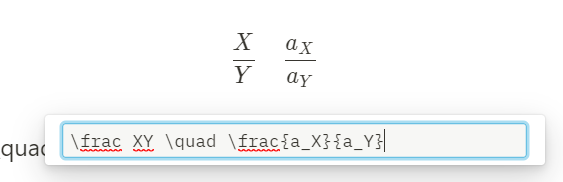
자주 쓰게 되는 수식들을 몇 가지 나열해보고, 수식 입력 할 때 활용할 수 있는 도구 두 가지를 소개할게요.
목차
1) 위 첨자, 아래 첨자
P_X \ E_0 \ X^2 \ MP_L^X
_는 아래 첨자, ^는 위 첨자를 입력하는 데 활용됩니다.
참고로 \ 는 짧은 띄어쓰기 입니다. 역 슬래쉬 뒤에 스페이스바로 띄어쓰기 한번 해야돼요.
2) 상단 바
\bar{I} \ \bar{G}\ \bar{P} \ \bar{K}
경제학에서 독립 변수, 고정된 변수 등을 나타낼 때 많이 쓰입니다.
\bar{} 의 중괄호 안에 문자를 입력하면 문자 위에 막대가 입력됩니다.
*중괄호는 안 써도 됩니다. 중괄호를 스페이스바 띄어쓰기로 교체해도 됩니다.
*괄호 안에 또 다른 수식을 넣는 등 복잡한 수식을 입력할 때는 중괄호가 유용합니다.
3) 분수
\frac{X}{Y} \quad \frac{a_X}{a_Y}
세로로 쓰여진 분수를 입력합니다. \frac{}{} 의 첫 번째 괄호가 분자, 두 번째 괄호가 분모에 해당됩니다.
물론 첨자가 포함된 분수도 가능합니다. 괄호 안에 첨자가 포함된 문자의 수식을 입력하면 됩니다.
참고로 \quad는 \ 보다 좀 더 넓은 띄어쓰기 입니다.
4) 왜냐하면, 그러므로
\because \quad \therefore
직관적이죠? 왜냐하면은 \because, 그러므로는 \therefore 입니다.
5) 화살표
\rightarrow \quad \leftarrow \quad P_X\uparrow \quad P_Y\downarrow
원인과 결과를 표현할 때, 명제나 변화를 표시할 때 화살표가 자주 쓰이죠.
어떤 변수의 증가/감소를 표현할 때도 화살표가 유용합니다.
이것도 아주 직관적이게 화살표 방향에 따라 right, left, up, down 뒤에 arrow를 붙이면 됩니다.
*참고로 노션의 일반 블록에서 - >, < -, < - > 와 같이 입력하면 화살표 모양으로 바뀝니다.
6) 그리스 문자
\alpha \ \beta \ \gamma \ \omega \ \delta \ \pi
\ 뒤에 그리스 문자의 이름을 쓰면 간단하게 표시할 수 있습니다.
경제학이나 수학에서 이런 기호들이 많이 쓰이죠.
그리스 문자 이름을 모른다면 아래 이미지를 참고하세요. 저도 맨날 이름이 헷갈려요.

7) 기타
띄어쓰기
a \ b \quad c
위에서도 적었듯이, \ 하나는 짧은 띄어쓰기, \quad 는 간격이 조금 긴 띄어쓰기 입니다.
줄 바꾸기
a \\ b
\\ 하면 줄바꿈이 됩니다. 저는 노션에서는 줄 간격이 너무 좁게 나와서 \\를 쓰기보다는 수식 블록을 새로 만듭니다.
다음 수식편집기 활용하기
 https://chrome.google.com/webstore/detail/daum-equation-editor/dinfmiceliiomokeofbocegmacmagjhe?hl=en
https://chrome.google.com/webstore/detail/daum-equation-editor/dinfmiceliiomokeofbocegmacmagjhe?hl=en그 외에 입력하고 싶은 수식이 있는데, LaTex 코드를 모를 때 다음 수식입력기를 활용하면 좋아요.
크롬 확장프로그램으로 사용할 수 있는데, 에디터를 켜면 바로 알 수 있을 정도로 직관적이고 간단하게 되어있습니다.
저는 여기서 입력을 해본 뒤에 자주 쓰는 수식은 익혀두는 방식으로 활용하고 있어요. 이렇게 수식편집기를 사전처럼 활용할 수 있습니다.
사진을 수식으로 바꿔주는 앱 Snip
책에 있는 수식을 그대로 옮기고 싶다면 Snip 앱이 유용합니다.
모바일 앱인데, 사진을 찍으면 LaTex 수식으로 옮겨줘요. 옮겨진 수식을 그대로 복사할 수도 있고, LaTex 코드도 보거나 복사하거나 편집할 수 있습니다.
그리고 내가 변환했던 수식의 내역들을 저장해두는 점도 좋습니다.
다만 손글씨 보다는 책에 인쇄된 수식을 훨씬 더 잘 인식하고, 너무 복잡한 수식은 이상하게 변환하기도 합니다.
저는 처음에 이 앱을 사용하다가 손글씨로 필기해 둔 수식을 옮길 때가 자주 있기도 하고, 복잡한 식은 그냥 위의 편집기로 입력하는 게 더 효율적인 것 같아서 요즘은 잘 안쓰고 있어요.
이상입니다 😃 도움 되셨다면 공감 눌러주시고 궁금한 점 있으시다면 댓글 남겨주세요.





댓글 영역